Con estos 4 sencillos trucos de Excel parecerás un experto
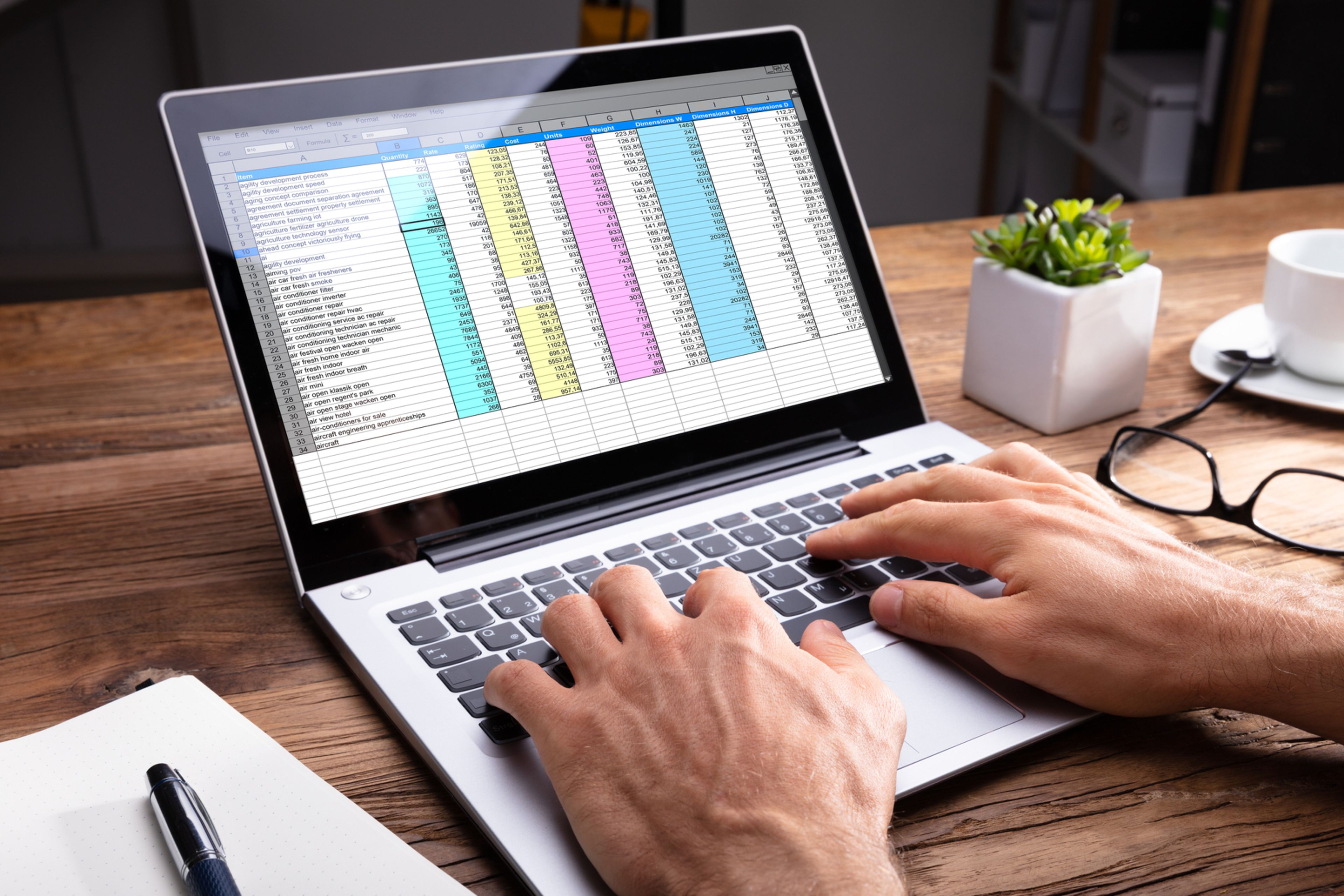
Excel es uno de los programas informáticos más populares. Y si manejas grandes cantidades de datos en tu trabajo es importante que sepas ciertos trucos que te harán la vida más fácil.
En Business Insider te traemos 4 sencillos trucos de Excel con los que parecerás un experto.
Si eres una persona que constantemente maneja grandes volúmenes de datos y de información, seguramente Excel sea uno de los programas que más utilices. Pero como todo programa informático, Excel tiene ciertos trucos que solo conocen los expertos.
Sin embargo, como en Business Insider queremos ahorrarte tiempo y esfuerzo, hemos recopilado 4 trucos que, sin necesidad de serlo, te harán parecer un experto utilizando Excel.
Sigue leyendo para conocer los trucos avanzados de Excel que te permitirán ahorrar horas de trabajo.
1. Gráfico en cascada
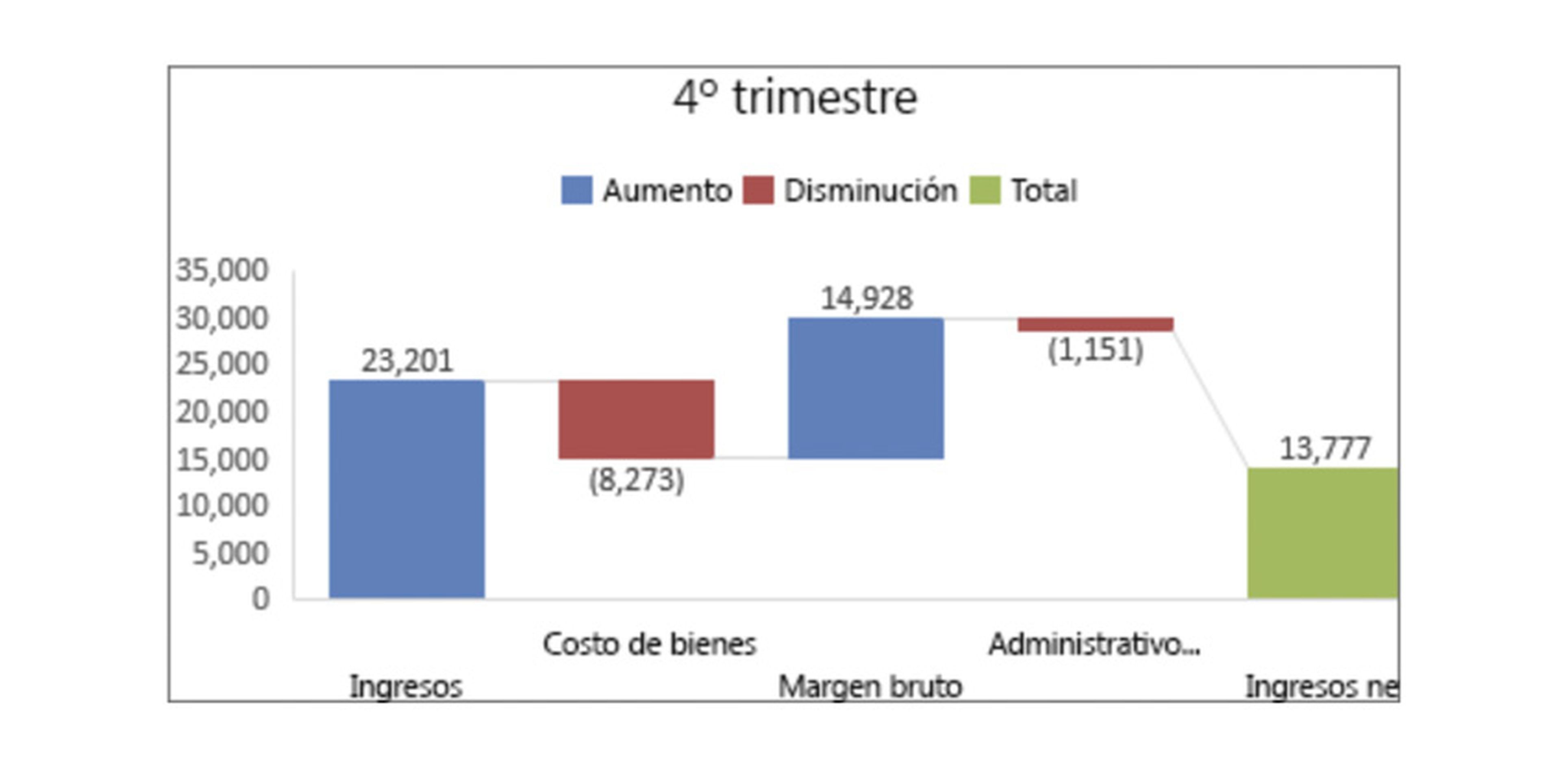
Las gráficas en cascada de Excel son ideales para mostrar la progresión, bien ya sea económica o de cualquier otro tipo.
La ventaja de este gráfico es que la barra comienza a crecer justo donde terminó la del ejercicio anterior. Lo mismo no ocurre con los gráficos tradicionales.
Aunque son bastante conocidos por los usuarios de Excel, a continuación te explicamos cómo insertar un gráfico en cascada.
Una vez seleccionados todos los datos, deberás pulsar Insertar. Posteriormente selecciona la opción Insertar gráfico en cascada o de cotizaciones y luego pulsa en Cascada.
Verás cómo automáticamente el gráfico se generará con los datos anteriormente proporcionados.
2. Formato condicional
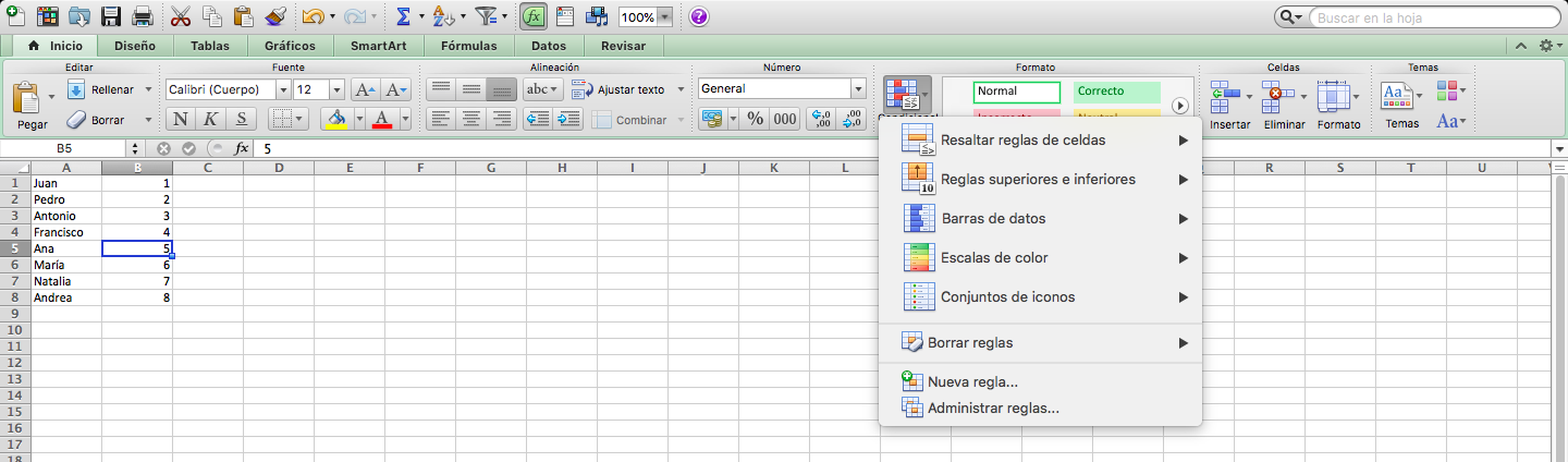
Con el formato condicional podrás visualizar mejor los datos, presupuestos u otro tipo de información capaz de destacarse con colores, negritas, cursivas o subrayado.
Por ejemplo, puedes hacer que las celdas con números superiores a cero se coloreen automáticamente en verde o, los números inferiores a cero, automáticamente en rojo.
Para conseguirlo debes ir a Inicio y, a continuación, haz click en Formato Condicional. Inmediatamente deberás seleccionar la sección de la tabla que quieras condicionar bajo el mismo formato.
En la parte derecha de tu pantalla se abrirá una ventana que te permitirá elegir en qué casos quieres darle formato y qué formato será.
Leer más: Cómo enviar una localización falsa por WhatsApp paso a paso
3. Tablas pivote
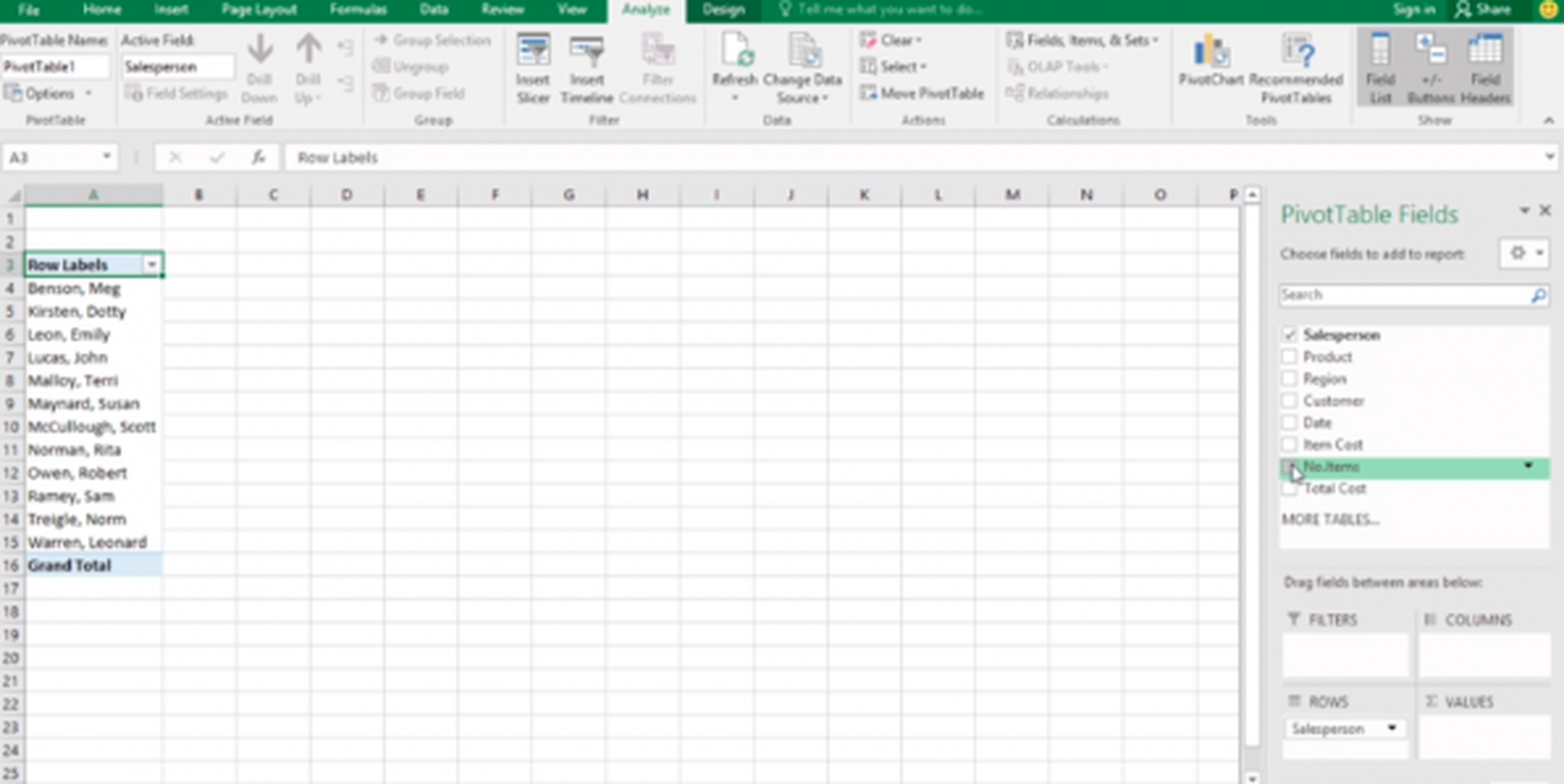
Si quieres que las columnas de tu tabla pasen a ser filas o viceversa, o incluso si quieres ver los datos de otra forma y con otros nombres para cada valor, las tablas pivote serán tu mejor aliado.
No son las más sencillas de controlar pero te ahorraremos el trabajo.
Haz click en Insertar y luego pulsa Pivot Table.
Automáticamente se creará una nueva hoja de Excel. Al lado derecho tendrás que arrastrar valores hasta su lugar e ir viendo si te gusta el aspecto que va teniendo tu tabla.
4. Tablas de previsiones
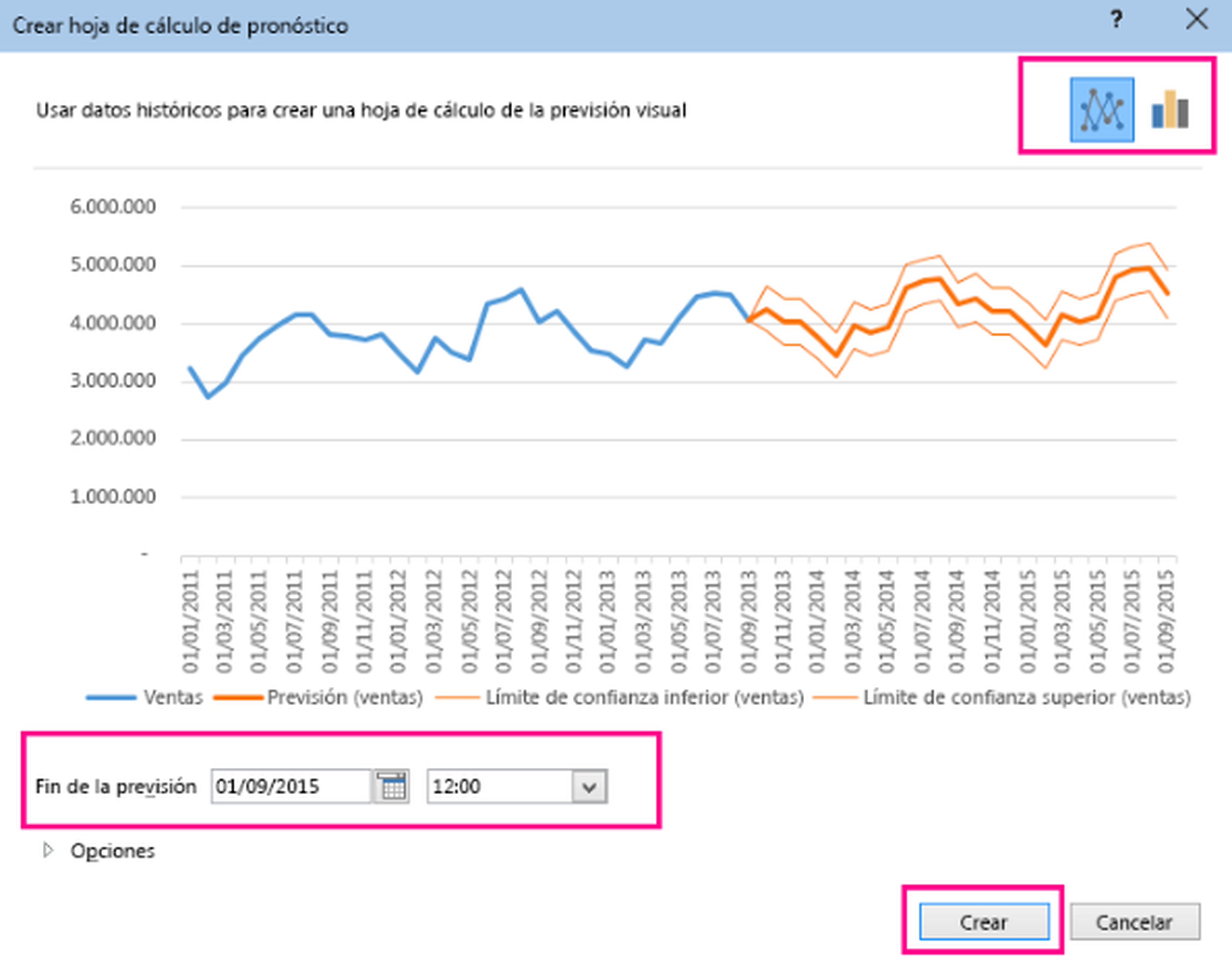
Otro de los trucos de Excel consiste en crear tablas de previsiones. Si quieres saber cómo evolucionará un balance contable basándote en una información actual, las tablas de previsiones te ayudarán a conseguirlo
Debes seleccionar la serie de datos. A continuación pulsa Datos y luego haz click en Previsión. Para finalizar selecciona Hoja de Previsión.
Otros artículos interesantes:
Conoce cómo trabajamos en Business Insider.